Хэрхэн тохируулах талаар эндээс үзнэ үү Etisalat чиглүүлэгчийн тохиргоо VDSL Huawei -ийн шинэ загвар DG8045.
Харилцаа холбооны компани нээгдсэн газар VDSL чиглүүлэгч Huawei-ээс шинээр үйлдвэрлэж, захиалагч нартаа бэлэглэсэн.
Чиглүүлэгчийн нэр: huawei vdsl echolife dg8045 гэрийн гарц
Чиглүүлэгчийн загвар: DG8045
үйлдвэрлэгч компани: هوا
Шинэ Etisalat VDSL чиглүүлэгчийг тохируулна уу
- Нэгдүгээрт, та Wi-Fi сүлжээгээр эсвэл кабелиар холбогдсон компьютер эсвэл зөөврийн компьютерээр дамжуулан чиглүүлэгчтэй холбогдсон эсэхээ шалгаарай.
- Хоёрдугаарт, гэх мэт дурын интернет хөтчийг нээнэ үү Гүүгл Кром Хөтөчийн дээд хэсэгт чиглүүлэгчийн хаягийг бичих газар олно.Дараах чиглүүлэгчийн хуудасны хаягийг бичнэ үү.
Шинэ VDSL чиглүүлэгчийн нэвтрэх үндсэн хуудас гарч ирнэ Дараах зураг шиг:
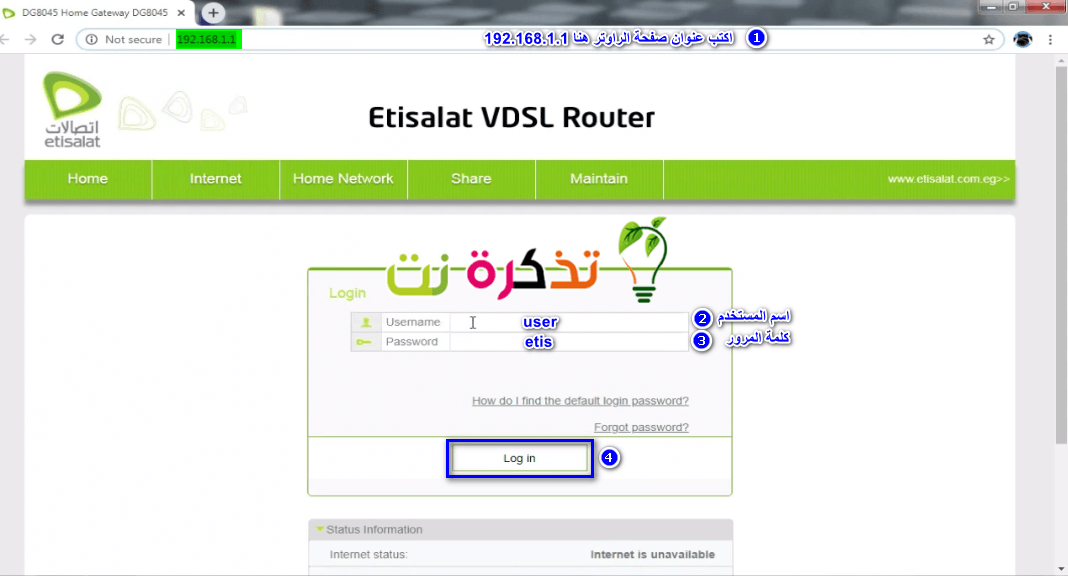
тэмдэглэл: Хэрэв чиглүүлэгчийн хуудас танд нээгдээгүй бол энэ нийтлэлийг үзнэ үү
- Гуравдугаарт, хэрэглэгчийн нэрээ бичнэ үү Хэрэглэгчийн нэр = хэрэглэгч жижиг үсэг.
- мөн бичих Нууц үг Эсвэл чиглүүлэгчийн ар талд олсон нэг нь = Нууц үг Жижиг эсвэл том үсэг хоёулаа адилхан.
- Дараа нь дарна уу нэвтрэх.
Зарим чухал тэмдэглэл:
- Чиглүүлэгчийн тохиргоог анх удаа тохируулахдаа (хэрэглэгчийн нэр:) ашиглан чиглүүлэгчийн тохиргооны хуудас руу нэвтрэх шаардлагатай. хэрэглэгчийн - ба нууц үг: eti).
- Чиглүүлэгчийн анхны тохиргоог хийсний дараа та хэрэглэгчийн нэрээр чиглүүлэгчийн тохиргооны хуудсанд нэвтрэх болно. админ
Мөн нууц үг: ETIS_Суурин утасны утасны дугаарыг захирагчийн кодын өмнө дараах байдлаар бичнэ (ETIS_02xxxxxxxx). - Хэрэв та нэвтэрч чадахгүй бол та дараахийг ашиглаж болно (хэрэглэгчийн нэр: админ - ба нууц үг: Etisalat@011).
- Үүний дараа та чиглүүлэгчийн хуудасны нууц үгийг дараах зурган дээрх шиг өөр нууц үгээр сольж болно гэсэн мессеж гарч ирнэ.
Шинэ vdsl чиглүүлэгчийн нууц үг солих мессеж - Дээр товшино уу Дараа өөрчлөх Нууц үгийг чиглүүлэгчийн ар талд байгаа хэвээр үлдээхийн тулд өөрчлөхийг хүсвэл дарна уу Одоо өөрчлөх Бид энэ аргыг дараагийн мөрүүдэд тайлбарлах болно.
Чухал тэмдэглэлЭнэ нууц үг нь Wi-Fi биш чиглүүлэгчийн хуудсанд зориулагдсан болно. Бид Wi-Fi нууц үг солих талаар дараах алхмуудаар хэлэлцэх болно.
Шинэ Etisalat чиглүүлэгч dg8045 загварыг интернет компанитай хурдан тохируулах
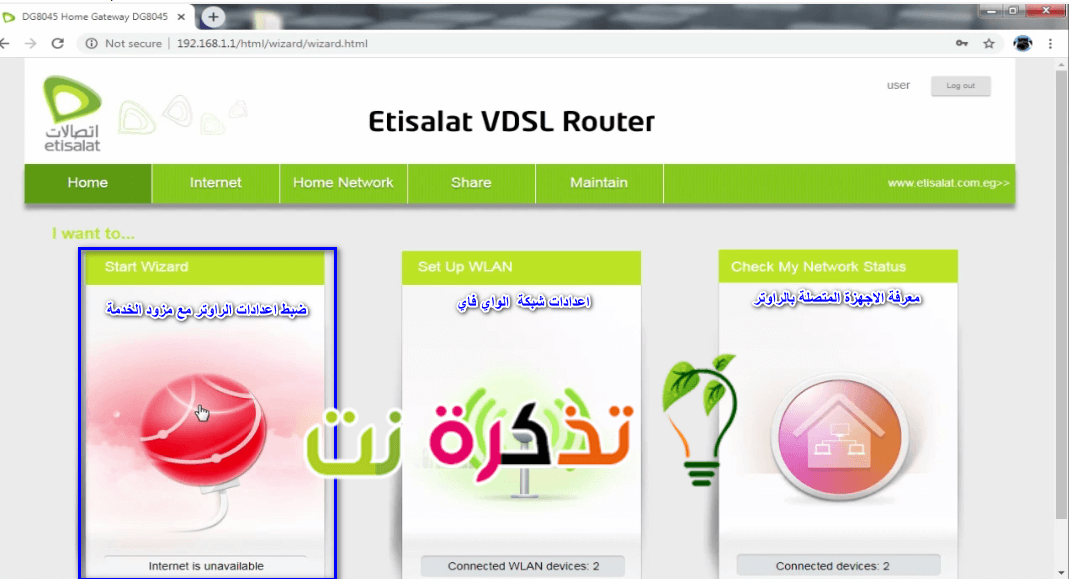
Үүний дараа дараах хуудас танд зориулагдах болно Echolife DG8045 Etisalat чиглүүлэгчийн тохиргоо үйлчилгээ үзүүлэгчтэй.
- Дараа нь дээр дарна уу эхлүүлэх шидтэн Өмнөх зураг дээрх шиг интернетийн үйлчилгээ үзүүлэгчээр чиглүүлэгчийн тохиргоог хийж эхлэхийн тулд.
- Үүний дараа танд дараах зурагт үзүүлсэн шиг интернетийн үйлчилгээг ажиллуулж, үйлчилгээ үзүүлэгчтэй холбох хэрэглэгчийн нэр, нууц үг бүхий хоёр хайрцаг гарч ирнэ.
Интернетийн үйлчилгээ үзүүлэгчтэй холбогдохын тулд шинэ VDSL чиглүүлэгчийн тохиргоог тохируулна уу
- Үйлчилгээний суурин утасны дугаарыг дагаж мөрдөх хэтэвчний кодын өмнө бичнэ үү = _ Интернет данс ETIS
- Дараа нь нууц үгээ оруулна уу (Etisalat -ээс өгсөн) = Интернет нууц үг
тэмдэглэл: Та хэрэглэгчийн үйлчилгээний дугаар руу залгаж авах боломжтой (16511Эсвэл дараах линкээр бидэнтэй холбогдоорой Etisalat
- Дараа нь тэдгээрийг авсны дараа тэдгээрийг бичээд дарна уу Дараа нь.
VDSL чиглүүлэгчийн Wi-Fi тохиргоог тохируулна уу
Etisalat чиглүүлэгчийн Wi-Fi тохиргоог хаана тохируулах боломжтой Huawei VDSL Echo Life DG8045 Шуурхай тохиргоог хийсний дараа дараах хуудас гарч ирнэ.
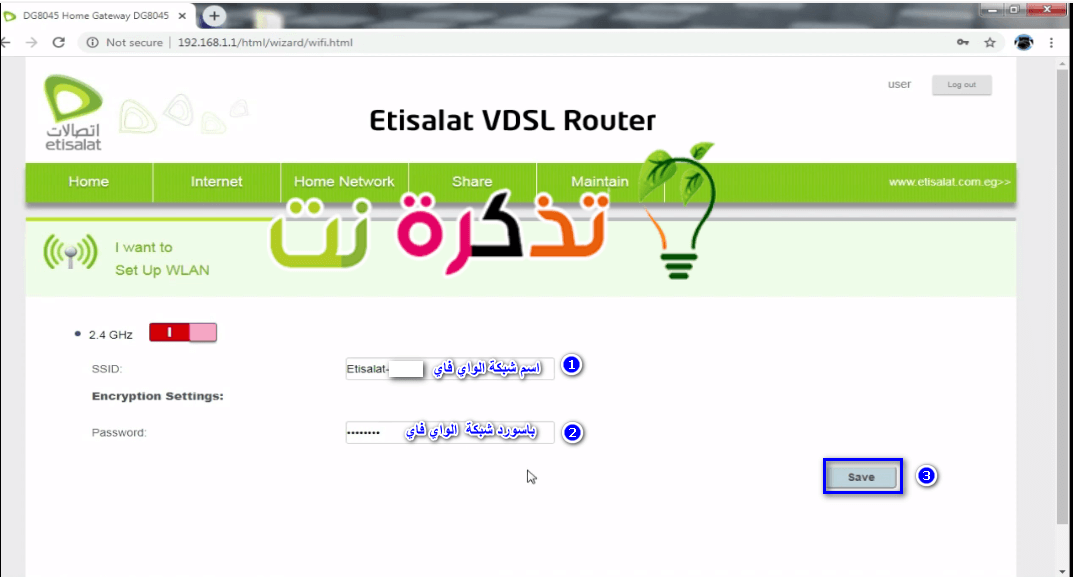
- бичих Wifi сүлжээний нэр харин дөрвөлжин = SSID
- Дараа нь ба гэж бичнэ үү Өөрчлөлт wifi нууц үг харин дөрвөлжин = Нууц үг
- Дараа нь дарна уу аврах
Ингэснээр үүнийг хийх болно Чиглүүлэгчийн тохиргоог тохируулна уу Шинэ Этисалат dg8045vdsl
Шинэ Etisalat чиглүүлэгчийн Wi-Fi сүлжээг хэрхэн яаж нуух вэ
Эдгээр алхмуудаар бид Wi-Fi сүлжээний тохиргоог хэрхэн тохируулах, Wi-Fi сүлжээг хэрхэн нуухыг тайлбарлах болно. Etisalat чиглүүлэгч Дараах зураг шиг.
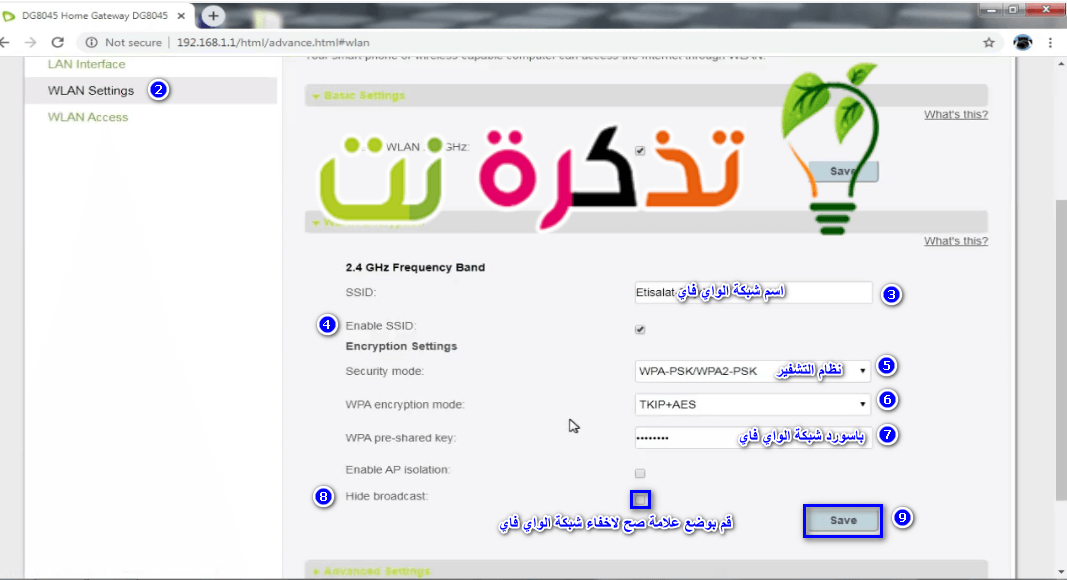
- Нэгдүгээрт, дараах зам руу очно уу Гэрийн сүлжээ.
- Дараа нь дарна уу WLAN тохиргоо.
- SSID -ийг идэвхжүүлэх: Хэрэв та урд талын тэмдэгийг арилгавал WiFi сүлжээ унтрах болно
- Аюулгүй байдлын горим: Wi-Fi шифрлэлтийн систем, өмнөх зураг дээрх шиг үлдээсэн нь дээр.
- Нэвтрүүлгийг нуух: хийх wifi -г нуух Зүгээр л энэ хайрцгийн өмнө тэмдэг тавь.
- Дараа нь дарна уу аврах.
Одоо бид шинэ Etisalat чиглүүлэгчийн Wi-Fi сүлжээг нуусан байна dg8045 гэрийн гарц амжилттай.
Шинэ Etisalat чиглүүлэгч хуудасны нууц үгийг солино уу
VDSL чиглүүлэгчийн хуудасны нууц үгийг хэрхэн өөрчлөх тухай тайлбар Дараах зураг шиг:

- Эхлээд дарна уу Арчлах.
- Дараа нь Дансны удирдлага.
- Дараа нь бэлтгэл хийх замаар Нэвтрэх эрхийг өөрчлөх Дансны.
- Хоёрдугаарт, дарна уу Засах танд харагдах болно
- Шинэ хэрэглэгчийн нэр: Хэрэв та хэрэглэгчийн нэрээ солихыг хүсвэл хэрэглэгчийн өөр нэр.
- Одоогын Нууц Үг: Одоогын Нууц Үг
- Шинэ нууц үг: шинэ нууц үг
- нууц үгээ баталгаажуул: Нууц үгээ дахин баталгаажуулна уу
- Дараа нь дарна уу Save.
Etisalat чиглүүлэгчийн WPS функцийг хэрхэн идэвхгүй болгох, идэвхжүүлэх талаар
-ыг хаахын тулд WPS WiFi сүлжээг хакердахын тулд дараах алхмуудыг дагана уу.
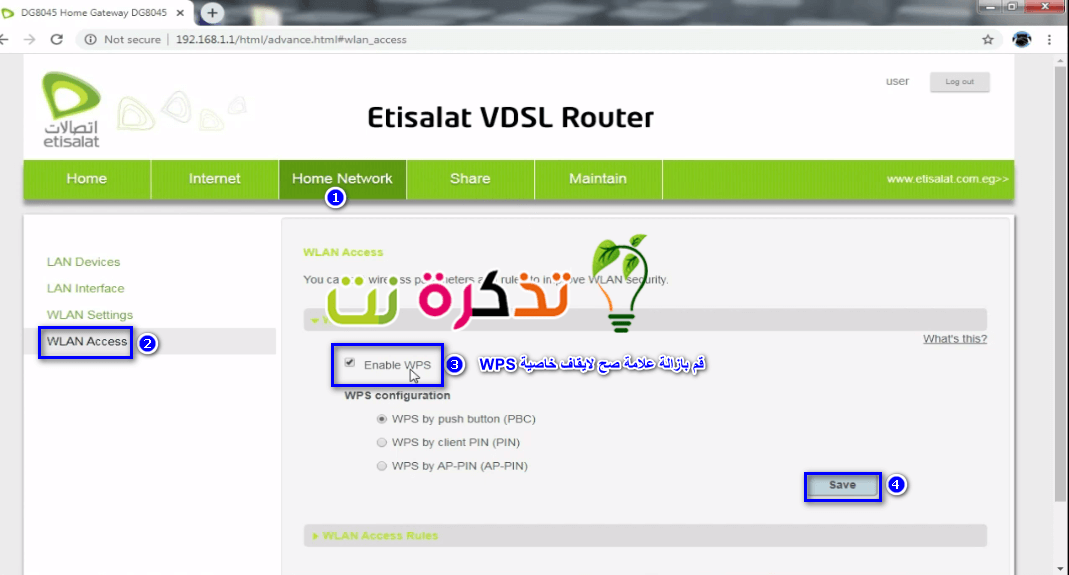
- Дээр товшино уу Гэрийн сүлжээ
- Дараа нь дарна уу WLAN хандалт
- Дараа нь дарна уу WLAN WPS
- дараа нь хий шалгах тэмдгийг арилгах Урдаас WPS -ийг идэвхжүүлэх Учир нь хэрэв тэд боловсролтой бол програмууд болон програмууд Wi-Fi сүлжээнд нэвтрэх боломжтой болно
- Дараа нь дарна уу Save.
Үйлчилгээ үзүүлэгчээс Etisalat чиглүүлэгчийн хурдыг хэрхэн олж мэдэх вэ
Чиглүүлэгч болон суурин утасны хүлээн авсан бодит хурдыг олж мэдэх Татаж авах хурд / байршуулах хурд эсвэл Дээд талын/Доошоо Дэмжиж байна уу VDSL эсвэл биш?
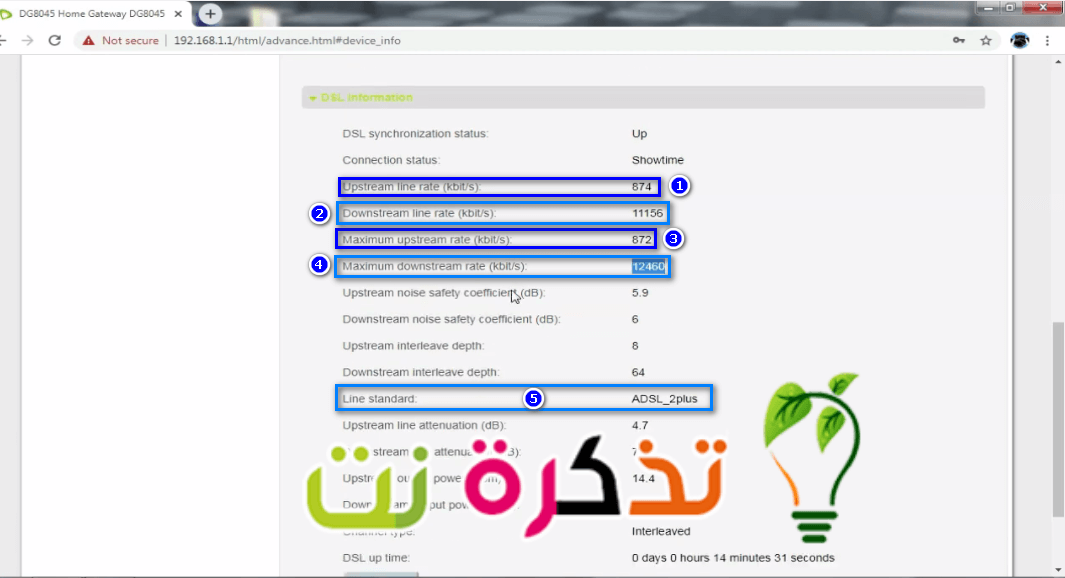
- Дээр товшино уу Зорилго
- Дараа нь дарна уу Системийн мэдээлэл
- Дараа нь дарна уу DSL мэдээлэл
- Урсгал шугамын хурд (кбит/с): Компаниас хүлээн авсан бодит өгөгдлийг байршуулах хурд
- Шугамын зогсолт : Чиглүүлэгчийн одоо ажиллаж байгаа суурин утасны горим. Дэлгэрэнгүй мэдээллийг дараах холбоосоос авна уу: Модуляцийн төрөл, түүний хувилбарууд ба ADSL ба VDSL -ийн хөгжлийн үе шатууд
WiFi чиглүүлэгчийн VDSL холболтын хурдыг хэрхэн тодорхойлох вэ
Мөн таны хувьд Чиглүүлэгчийн интернетийн хурдыг тодорхойлох ялангуяа WiFi сүлжээний хурдыг тодорхойлох Таны хийх ёстой зүйл бол дараах алхмуудыг дагана уу.
- Дээр товшино уу Зорилго
- Дараа нь дарна уу Системийн мэдээлэл
- Дараа нь дарна уу DSL мэдээлэл
- Урсгал шугамын хурд (кбит/с): Компаниас хүлээн авсан бодит өгөгдлийг байршуулах хурд
- жагсаалт руу очих Гэрийн сүлжээ
- дараа нь очих WLAN тохиргоо
- дараа нь очих Нарийвчилсан тохиргоо
- хэн сонгох вэ
Дамжуулах горим: Сонгоно уу 802.11b
- хэн сонгох вэ
Үнэлгээ: Өөрт тохирох хурдыг сонгоно уу - Дарна уу Save Тохиргоог хадгалахын тулд
- Чиглүүлэгчийг дахин ачаална уу
Чухал тэмдэглэлWi-Fi сүлжээнд интернетийн хурдыг тодорхойлох өмнөх тайлбар нь ямар ч төхөөрөмж чиглүүлэгчтэй интернет кабелиар холбогдсон тохиолдолд шугамын бүх хурдыг авдаг гэсэн үг юм.
Та мөн сонирхож магадгүй юм: Интернет хурдны хэмжилт
Шинэ Etisalat чиглүүлэгчийн интернет хурдыг хэрхэн тодорхойлох вэ
Шинэ Etisalat VDSL чиглүүлэгчийн камерын тохиргоон дээр интернетийн хурдыг тодорхойлохын тулд дараах алхмуудыг дагана уу.
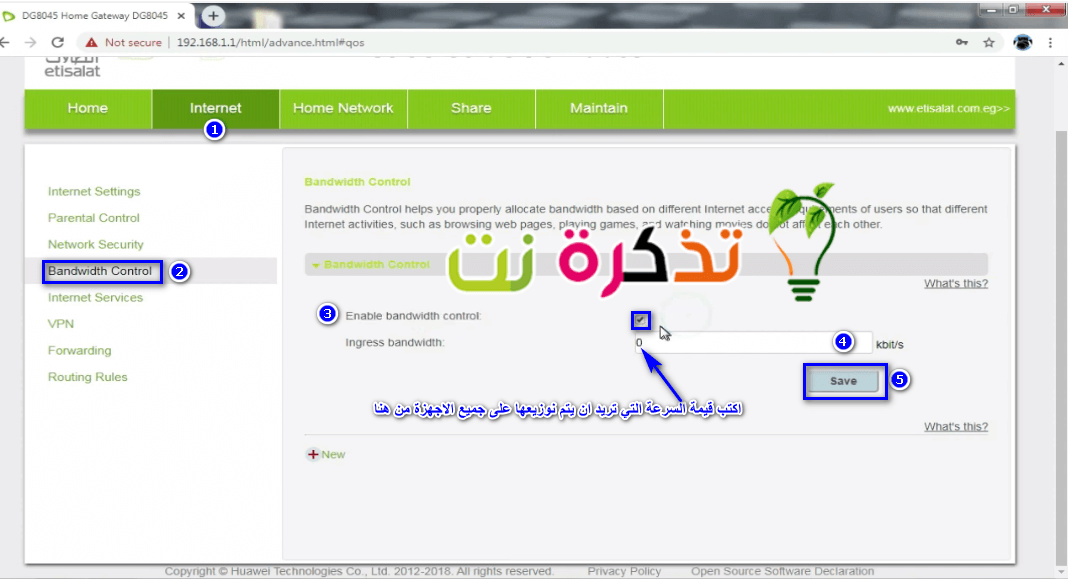
- Бидний хийх хамгийн эхний зүйл бол хуудасны дээд хэсэгт дарах явдал юм интернэт
- Дараа нь зүүн талаас нь бид дарна Хамтлагийн өргөнийг хянах
- Хажууд байгаа хайрцгийг шалгана уу Band Width хяналтыг идэвхжүүлнэ үү Дараа нь та хүссэн хурдыг сонгоно уу
Чухал тэмдэглэлЭнэ чиглүүлэгч дээр таны хурдны зөрүү байгаа тул та 256 KB хурдыг тохируулбал 5 мегабайт хурдтайгаар татаж авах боломжтой тул хурдыг багасгаж, хурдыг багасгана уу. Татаж авах програмыг ашиглан хурдыг нь мэдэж аваарай.Хадгалах гэсэн үгийг дарсны дараа дамжуулах хурд дүүрнэ.
VDSL чиглүүлэгчийг үйлдвэрийн тохиргоонд хэрхэн оруулах вэ
Энэ нь хэрхэн ажилладаг талаар тайлбарлана уу Үйлдвэрийн тохиргоо Дахин Шинэ Huawei Etisalat чиглүүлэгч Дараах зураг дээрх шиг танд хоёр арга бий.
- Эхлээд Үйлдвэрийн тохиргоо хатуу (хатуу) дахин тохируулах товчийг дарж барина уу Дахин 6 секундын турш төхөөрөмжөө үйлдвэрийн тохиргоонд нь оруулна уу.
Дараа нь та нэвтрэх нууц үгээ ашиглан нэвтрэх боломжтой болно. Анхдагч нэвтрэх нууц үг нь төхөөрөмжийн хайрцагны ар талд байгаа серийн дугаарын сүүлийн 8 тэмдэгт юм. - Хоёрдугаарт, дээр дарж чиглүүлэгчийн хуудаснаас үйлдвэрийн тохиргоог дахин тохируулна уу Зорилго Дараа нь Төхөөрөмжийн менежмент Дараа нь дарна уу Үйлдвэрийн нөхөн сэргээх Дараа нь Сэргээх.
Анхаар: Төхөөрөмжийг үйлдвэрийн тохиргоонд дахин тохируулсны дараа чиглүүлэгчийн бүх тохиргоо устах болно.
Чиглүүлэгчийн хуудаснаас төхөөрөмжийг хэрхэн хаах вэ
Та мөн дараахь зүйлийг сурах сонирхолтой байж магадгүй юм.
- Etisalat 224 D-Link DSL чиглүүлэгчийн тохиргоо
- DG8045 хувилбарын чиглүүлэгчийн тохиргооны тайлбар
- Бид Wii DG8045 чиглүүлэгчийн анхны програмыг татаж аваарай
- DG8045 ба HG630 V2 интернет чиглүүлэгчийн хурдыг хэрхэн тодорхойлох вэ
- HG630 V2 ба DG8045 чиглүүлэгчийг хандалтын цэг рүү хөрвүүлэх тухай тайлбар
- Шинэ Vodafone VDSL чиглүүлэгч dg8045 загварын тохиргоог тохируулж байна
- WE дээр Vodafone DG8045 чиглүүлэгчийг хэрхэн ажиллуулах талаар
Etisalat чиглүүлэгчийн шинэ загвар dg8045-ийн тохиргоог хэрхэн тохируулах талаар танд энэ нийтлэл хэрэг болно гэж найдаж байна. Сэтгэгдэл хэсэгт бидэнтэй санал, туршлагаа хуваалцаарай. Мөн нийтлэл танд тусалсан бол найзуудтайгаа хуваалцахаа мартуузай.
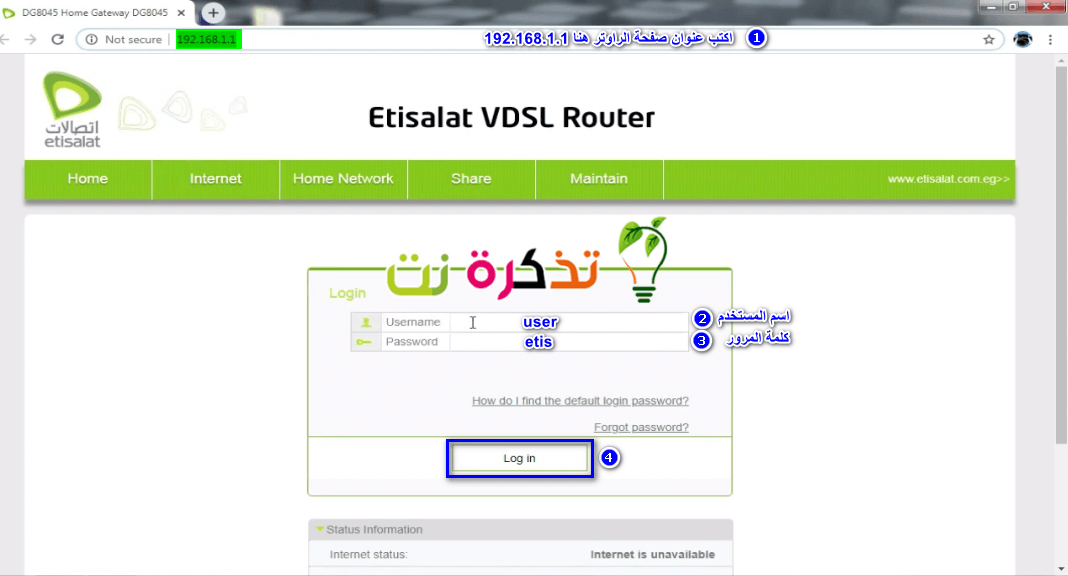

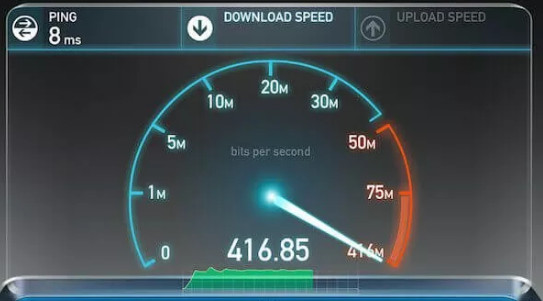

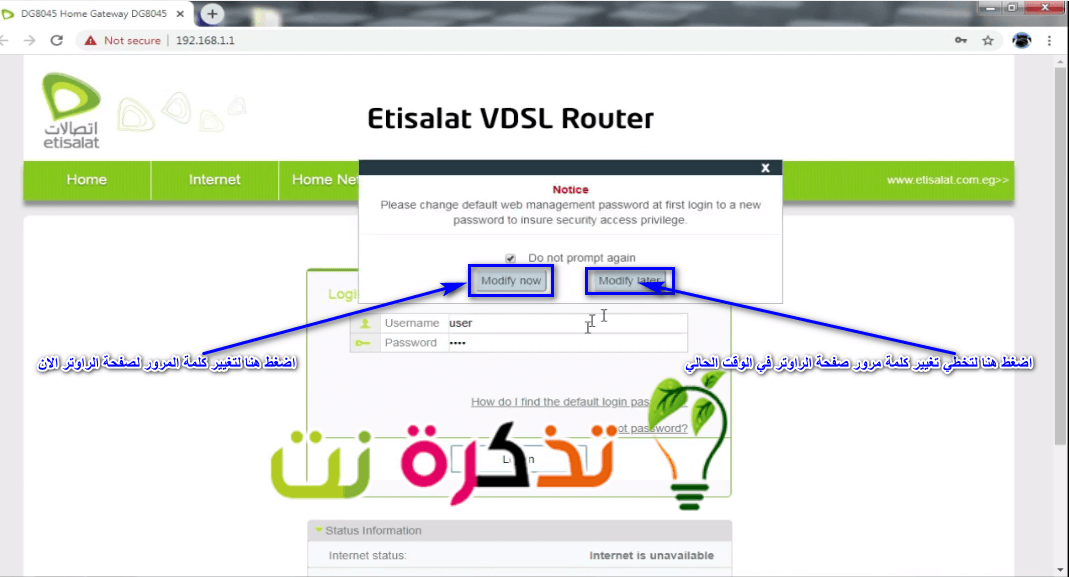
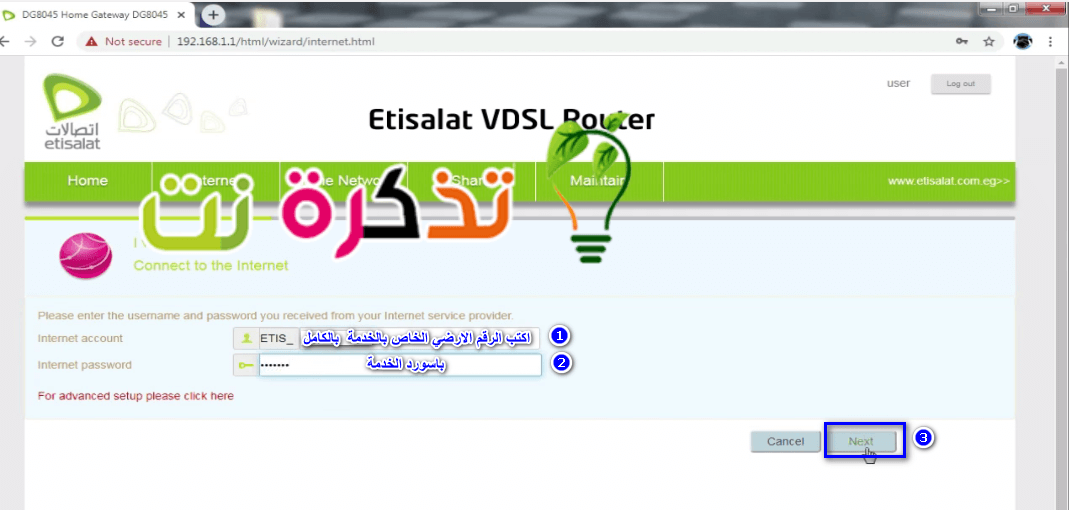






Сайн байцгаана уу, одоо сайтын дагагч байна
Тавтай морилно уу, профессор Самер Алаа
Бид таныг дагаж байгаадаа маш их баяртай байгаа бөгөөд Бурхан хүсвэл таны хүлээлтийг биелүүлэх болно